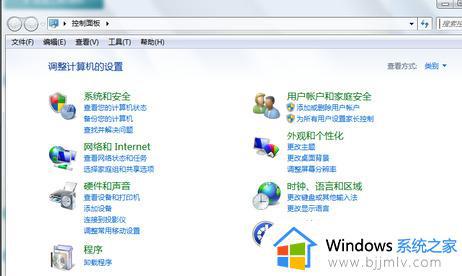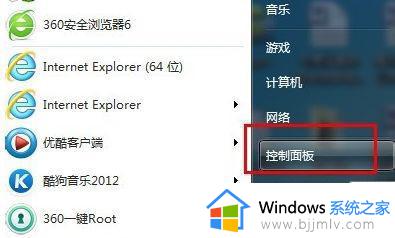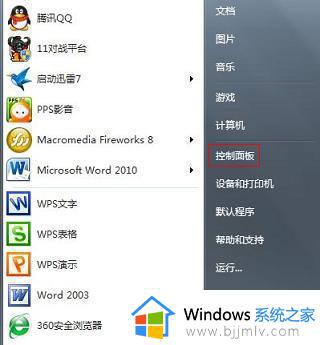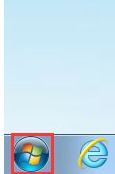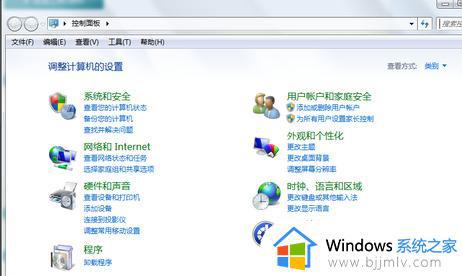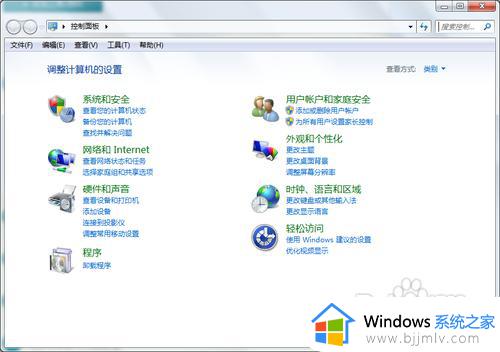win7怎么给电脑设置开机密码 win7电脑怎么设置密码
更新时间:2023-07-18 11:14:14作者:skai
随着社会的发展,我们越来越注重自己的隐私安全了,很多刚使用win7电脑的小伙伴都会给自己的win7电脑设置密码,但是对于电脑小白来说却不知道应该如何设置win7的电脑密码了,那么win7怎么给电脑设置开机密码呢?接下来小编就带在大家一起来看看win7电脑怎么设置密码,希望对你有帮助。
具体步骤如下:
1.打开win7控制面板;
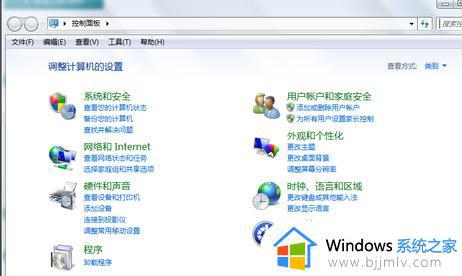
2.找到并点击点击“用户账户和家庭安全”,点击“更改windows密码”;
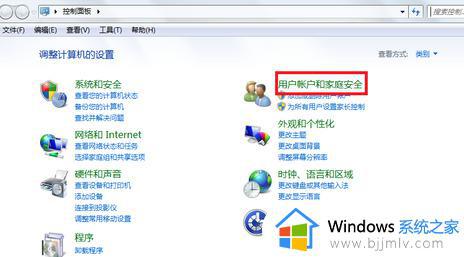
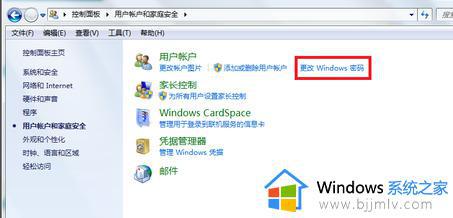
3.点击“为你的账户创建密码”;
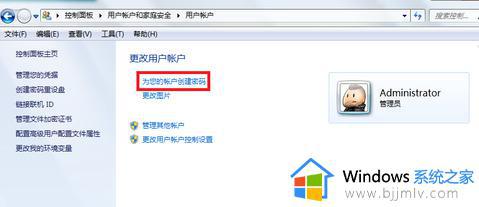
4.输入你要设置密码,然后输入密码提示(密码提示可以不写,只是为了防止你自己忘记开机密码而设计的),然后点击“创建密码”;
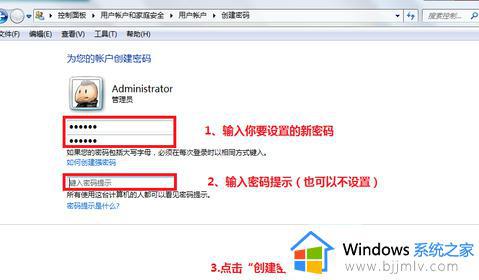
5.接下来你就会看到你的账户头像右边会显示“密码保护”,这就证明开机密码设置好了。
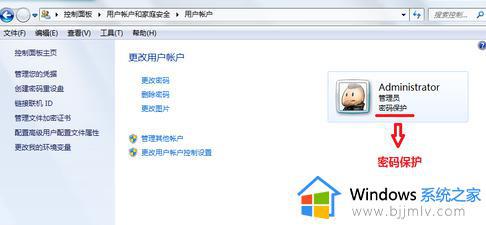
以上全部内容就是小编带给大家的win7电脑怎么设置密码方法详细分享啦,小伙伴们如果你也是对win7电脑一窍不通的新手小白的话可以参照小编的内容进行操作,希望小编的内容对你有所帮助。